

i denne artikel lærer vi, hvordan vi kan lave vandfaldskort i Microsoft 2010.
dette diagram er også kendt som flying bricks chart eller som bridge chart. Det bruges til at forstå, hvordan en indledende værdi påvirkes af en række mellemliggende positive eller negative værdier.
du kan bruge dette diagram til at vise indtægter og udgifter for en virksomhed eller endda personlige konti.
lad os tage et eksempel og forstå, hvordan og hvor vi kan bruge dette diagram, og hvordan det vil fungere, hvis vi præsenterer oplysningerne i Vandfaldsdiagram.
vi har et datasæt, hvor vi har indtægter, salgsomkostninger osv. Lad os nu indsætte en anden kolonne før kolonne B og indtaste “resterende fortjeneste” som titel.

dette beregnes som følger
- først minus salgsomkostninger fra indtjente indtægter.
- så 2 millioner minus 4 hundrede tusind giver os 1,6 millioner.
- vi får det samme tal som bruttoresultatet.
- fra dette tal fortsætter vi med at trække hver omkostning – administrationsomkostninger, salgsomkostninger, driftsomkostninger osv.
- så vi minus 240000, 180000, 300000 og 400000 fra 1600000 for at få vores nettoresultat på 480000.
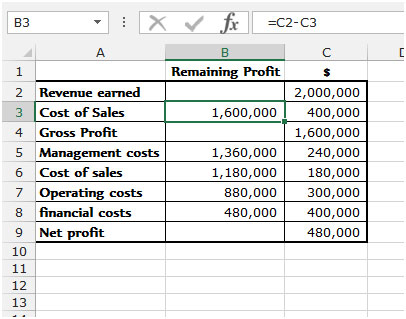
nu skal vi bare plotte dette, og vi vil komme med et interessant udseende vandfaldskort.
- vi er nødt til at starte med et stablet søjlediagram og derefter ændre det, så det passer til vores behov.
- så vi vælger vores data, så gå til fanen Indsæt og vælg stablet kolonnediagram.
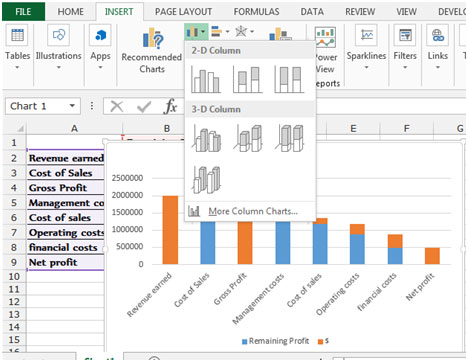
- Fjern legenden, da vi ikke kræver det.
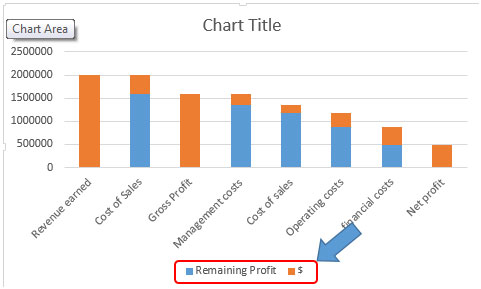
- Klik nu på en af de blå kolonner, som vil resultere i, at alle de blå bliver valgt.
- højreklik og vælg Format dataserier. Klik på linjen Fill & og vælg Ingen fill under Fill. Under Serieindstillinger skal du ændre mellemrumsbredden til 0%.
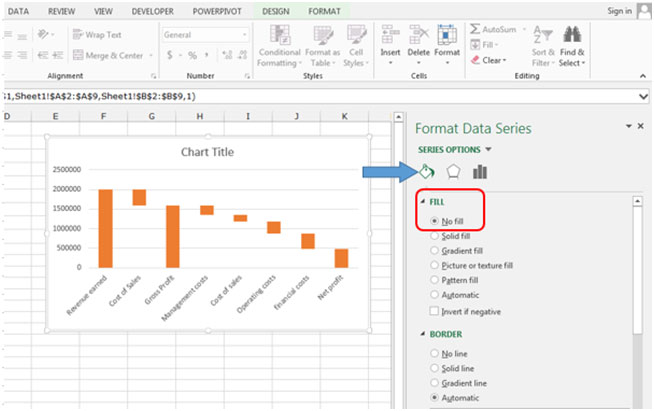

det er næsten færdigt. Bare et par ting er tilbage. Skift udfyldningsfarven på indtjente indtægter, bruttoresultat og nettoresultat til en grøn. Nu kan du ændre skalaen, tilføje dataetiketter osv.
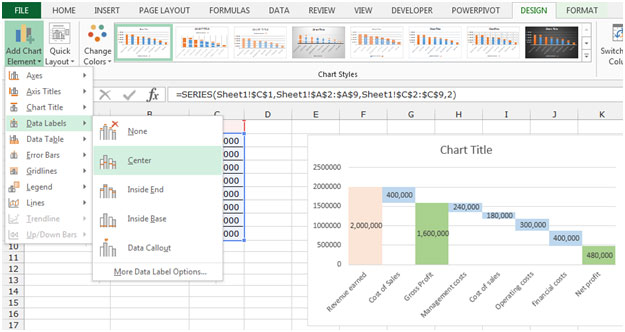
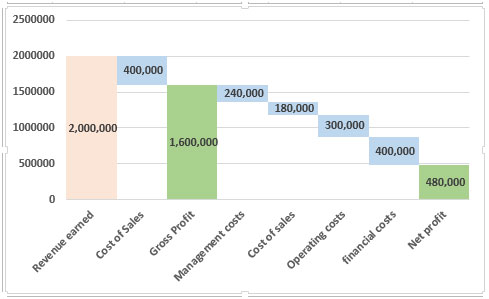
det er det, et simpelt vandfaldskort. Dette kan være virkelig nyttigt, når du vil medtage det i dine rapporter og vise data fra en anden vinkel.
populære artikler:
50 genveje til at øge din produktivitet
Sådan bruges funktionen VLOOKUP i udmærke
Sådan bruges funktionen tæl. hvis I udmærke
Sådan bruges funktionen SUMIF i udmærke